本文目录导读:
iPad屏幕旋转全攻略
随着科技的飞速发展,iPad已成为我们日常生活中不可或缺的一部分,无论是工作、学习还是娱乐,iPad都以其独特的优势为我们提供了极大的便利,在使用iPad的过程中,有时我们可能会遇到屏幕旋转的问题,尤其是在需要横屏查看或操作时,iPad怎么旋转屏幕呢?本文将为您详细介绍iPad屏幕旋转的方法及注意事项。
iPad屏幕旋转的基本操作
iPad的屏幕旋转功能允许用户根据需要将屏幕从竖屏切换到横屏,或从横屏切换到竖屏,这一功能在浏览网页、观看视频、玩游戏等场景下尤为实用,以下是iPad屏幕旋转的基本操作步骤:
1、通过控制中心旋转屏幕
确保iPad的“旋转锁定”功能已关闭,您可以从屏幕右上角向下轻扫以打开“控制中心”,然后轻点“旋转锁定”按钮,确保它已关闭(按钮呈灰色状态),将iPad横过来,屏幕便会自动旋转至横屏模式,如需切换回竖屏模式,只需将iPad竖起来即可。
2、通过侧边开关旋转屏幕(适用于旧款iPad)

如果您的iPad是旧款型号,可能会配备侧边开关,这个开关通常位于iPad的右上角或左上角,可以用来控制屏幕旋转、静音等功能,要通过侧边开关旋转屏幕,请前往“设置”>“通用”,在“侧边开关用于”下选择“锁定屏幕旋转”,侧边开关的开与关将控制屏幕旋转功能的开启与关闭,当侧边开关处于开启状态时,屏幕将锁定在当前方向;当侧边开关处于关闭状态时,屏幕将随iPad的转动而自动旋转。
iPad屏幕旋转的注意事项
虽然iPad的屏幕旋转功能非常实用,但在使用过程中仍需注意以下几点:
1、检查App是否支持屏幕旋转
并非所有App都支持屏幕旋转功能,有些App可能只能在竖屏模式下使用,而有些App则可以在横屏和竖屏模式下自由切换,如果您发现某个App无法旋转屏幕,可能是该App本身不支持屏幕旋转功能,您可以尝试在其他支持屏幕旋转的App中查看是否存在同样的问题。
2、检查iPad的旋转锁定功能是否已关闭
如前所述,iPad的“旋转锁定”功能会阻止屏幕自动旋转,如果您发现屏幕无法旋转,请首先检查“旋转锁定”功能是否已关闭,旋转锁定”功能已开启,请轻点“控制中心”中的“旋转锁定”按钮以关闭该功能。

3、检查iPad的侧边开关设置(适用于旧款iPad)
如果您的iPad是旧款型号并配备了侧边开关,请确保侧边开关的设置与您的需求相符,在“设置”>“通用”>“侧边开关用于”下,您可以选择将侧边开关用于控制屏幕旋转、静音等功能,如果您选择了“锁定屏幕旋转”,请确保侧边开关处于关闭状态以允许屏幕自动旋转。
4、重启iPad
有时,iPad的系统可能会出现一些小故障导致屏幕无法旋转,您可以尝试重启iPad以解决问题,长按iPad的休眠键(位于设备顶部或侧面的按钮),然后按照屏幕上的提示滑动滚动条以关闭iPad,等待几秒钟后,再次长按休眠键以开启iPad。
5、更新iOS系统
如果您的iPad系统版本过旧,可能会导致一些功能无法正常使用,请前往“设置”>“通用”>“软件更新”检查是否有可用的iOS系统更新,如果有更新可用,请按照提示进行下载和安装。
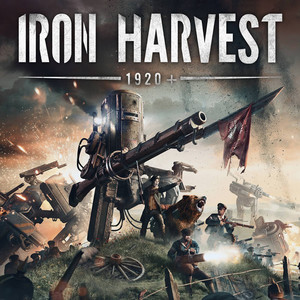
6、联系Apple支持
如果您尝试了以上所有方法仍然无法解决问题,请联系Apple支持以获取更多帮助,您可以通过Apple官方网站、Apple Store零售店或电话联系Apple支持团队。
iPad的屏幕旋转功能为我们提供了极大的便利,让我们能够根据需要自由切换屏幕方向,通过本文的介绍,相信您已经掌握了iPad屏幕旋转的基本操作及注意事项,在使用iPad时,请确保您的设备已开启屏幕旋转功能并检查App是否支持该功能,如果遇到问题,请尝试重启设备或更新iOS系统以解决问题,如有需要,请联系Apple支持以获取更多帮助。










发表评论